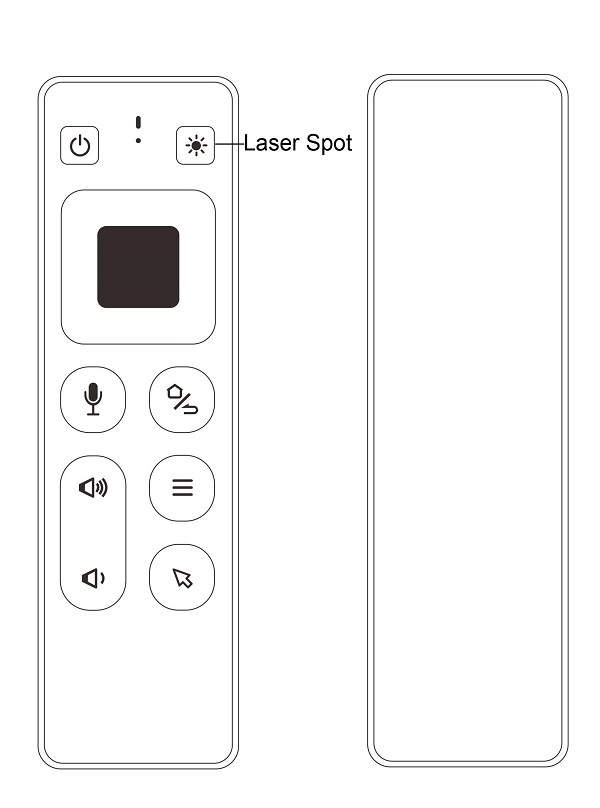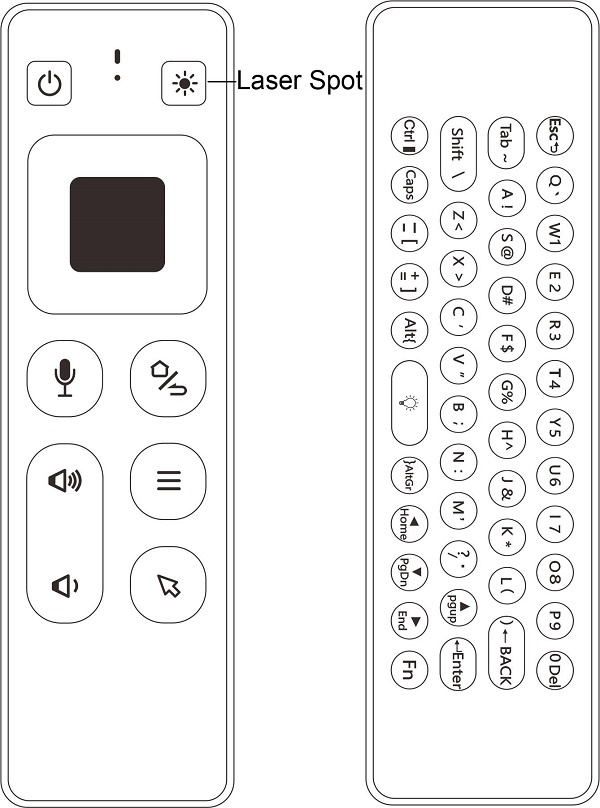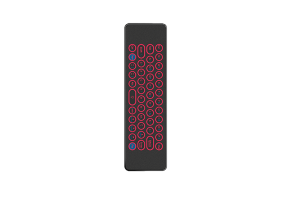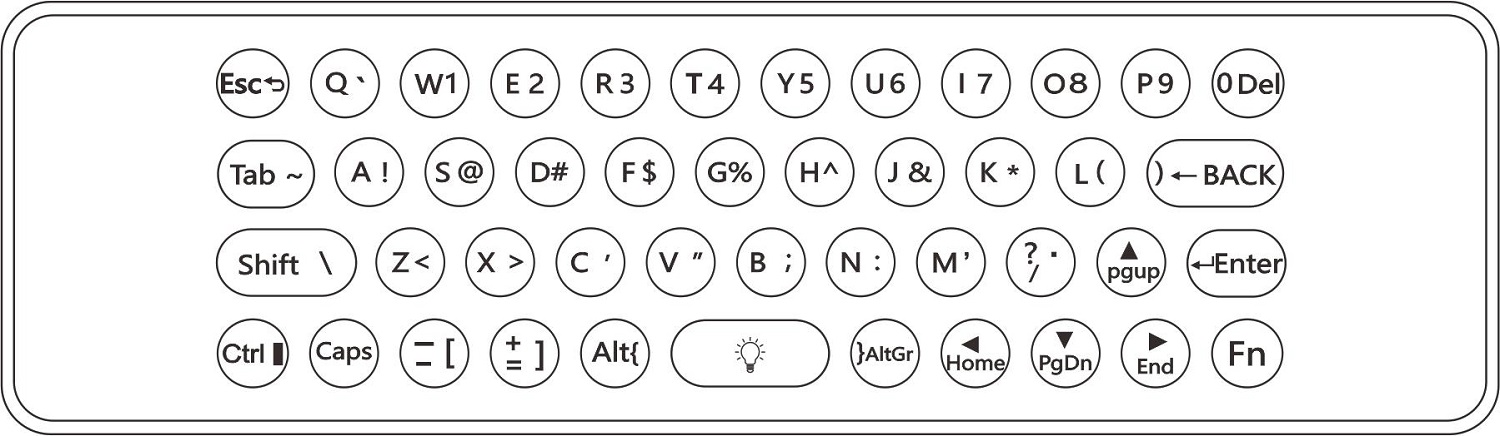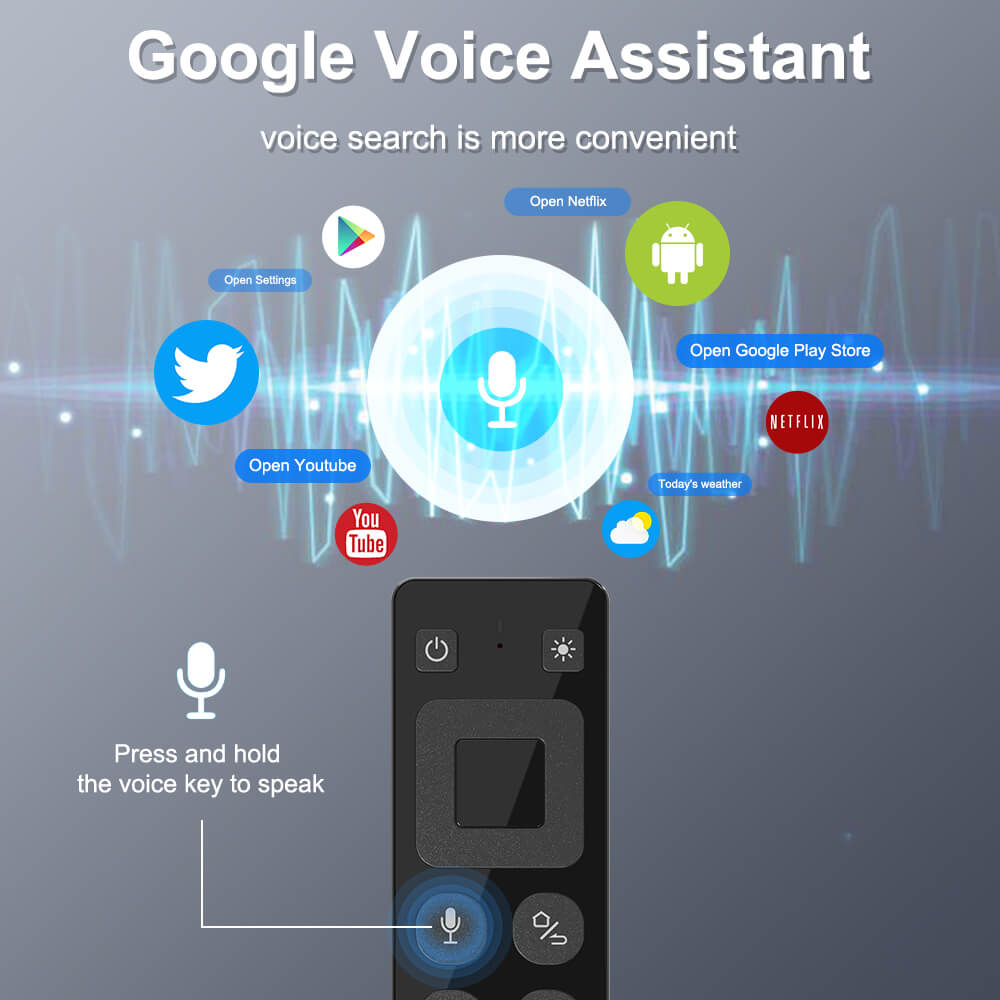1. Juftlash
U sukut bo'yicha ulangan.Masofadan boshqarish pulti USB dongleni USB portiga ulagandan so'ng ishlaydi.Kursor harakatlanayotganligini bilish uchun pultni harakatlantirish orqali sinab ko'ring.Agar yoʻq boʻlsa va LED indikatori sekin yonib-oʻchib tursa, USB dongle masofadan boshqarish pulti bilan bogʻlanmaganligini bildiradi, taʼmirlash uchun quyidagi 2 qadamni tekshiring.
1) "OK" + "HOME" tugmachalarini 3 soniya bosib turing, LED indikatori tez yonib-o'chib turadi, ya'ni masofadan boshqarish pulti ulanish rejimiga o'tgan.Keyin tugmachalarni qo'yib yuboring.
2) USB dongleni USB portiga ulang va taxminan 3 soniya kuting.LED indikatori miltillashni to'xtatadi, bu ulanish muvaffaqiyatli ekanligini anglatadi.
2. Kursor blokirovkasi
1) Kursorni bloklash yoki ochish uchun kursor tugmasini bosing.
2) Kursor qulfdan chiqarilganda, OK chap tugmasini bosish funksiyasi, Qaytish esa o‘ng tugmasini bosish funksiyasi.Kursor qulflanganda, OK - ENTER funktsiyasi, Qaytish - RETURN funktsiyasi.
3. Kursor tezligini sozlash
1) Kursor tezligini oshirish uchun “OK” + “Vol+” tugmalarini bosing.
2) Kursor tezligini pasaytirish uchun “OK” + “Vol-” tugmalarini bosing.
4. Tugma funksiyalari
●Lazerli kalit:
Uzoq bosing - lazer nuqtasini yoqing
Bo'shatish - lazer nuqtasini o'chiring
●Uy/Qaytish:
Qisqa bosing - Qaytish
Uzoq bosing - Bosh sahifa
●Menyu:
Qisqa bosing - Menyu
Uzoq bosib turing - Qora ekran (Qora ekran faqat PPT taqdimoti uchun to'liq ekran rejimida mavjud)
●Chap tugma:
Qisqa bosing - Chapga
Uzoq bosing - Oldingi trek
●OK:
Qisqa bosing - OK
Uzoq bosing - To'xtatib turish/O'ynatish
●O‘ng tugma:
Qisqa bosing - o'ngga
Uzoq bosing - Keyingi trek
●Mikrofon
Uzoq bosing - Mikrofonni yoqing
Bo'shatish - Mikrofonni o'chiring.
5. Klaviatura (ixtiyoriy)
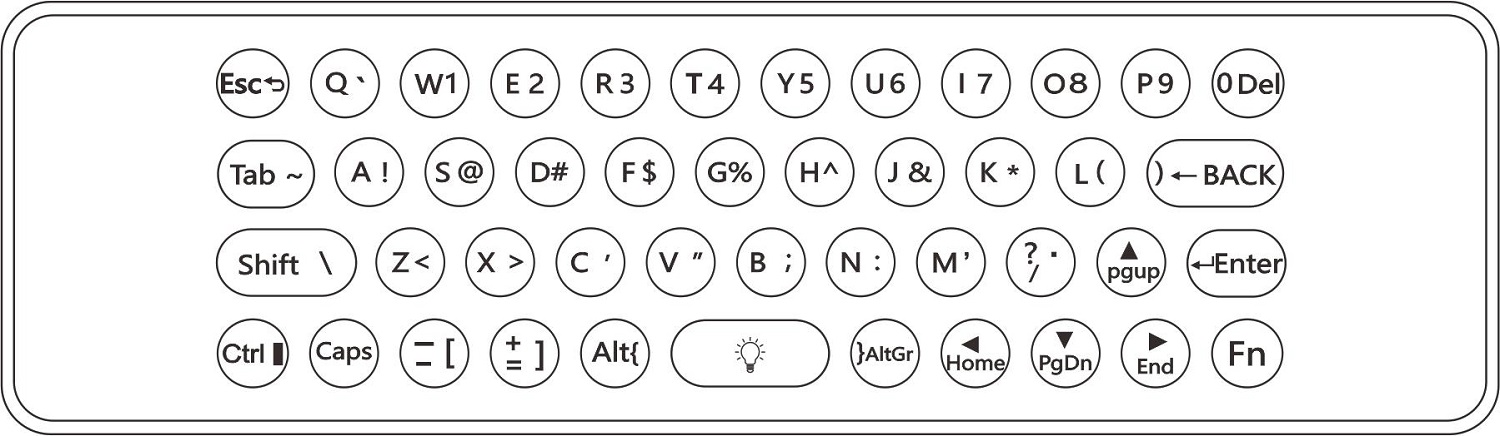
Klaviaturada yuqorida ko'rsatilgandek 45 ta tugma mavjud.
●BACK: Oldingi belgini o‘chirish
●Del: Keyingi belgini o‘chirish
●CAPS: Yozilgan belgilar katta harf bilan yoziladi
●Alt+SPACE: orqa yorug‘likni yoqish uchun bir marta bosing, rangni almashtirish uchun yana bosing
●Fn: Raqamlar va belgilarni kiritish uchun bir marta bosing (ko‘k).Harflarni kiritish uchun yana bosing (oq)
●Kapis: Katta harflarni kiritish uchun bir marta bosing.Kichik harflarni kiritish uchun yana bosing
6. IQ o'rganish bosqichlari
1) Aqlli pultdagi POWER tugmasini 3 soniya bosib turing va LED indikatori tez miltillaguncha ushlab turing, so'ng tugmani qo'yib yuboring.LED indikatori sekin yonadi.IQ o'rganish rejimiga kiritilgan aqlli pult degan ma'noni anglatadi.
2) IR pultini bosh bilan aqlli pultga yo'naltiring va IR pultidagi quvvat tugmasini bosing.Smart pultdagi LED indikatori 3 soniya davomida tez miltillaydi, keyin sekin yonadi.Muvaffaqiyatli o'rganishni anglatadi.
Eslatmalar:
●Quvvat yoki televizor (agar mavjud bo‘lsa) tugmasi kodni boshqa IR masofadan boshqarish pultlaridan o‘rganishi mumkin.
●IQ masofadan boshqarish pulti NEC protokolini qo‘llab-quvvatlashi kerak.
● Muvaffaqiyatli o‘rganishdan so‘ng tugma faqat IR kodini yuboradi.
7. Kutish rejimi
Masofadan boshqarish pulti 20 soniya davomida hech qanday ishlamagandan keyin kutish rejimiga o'tadi.Uni faollashtirish uchun istalgan tugmani bosing.
8. Statik kalibrlash
Kursor siljiganida, statik kalibrlash kompensatsiyasi talab qilinadi.
Masofadan boshqarish pultini tekis stol ustiga qo'ying, u avtomatik ravishda kalibrlanadi.
9. Zavod sozlamalarini tiklash
Masofadan boshqarish pultini zavod sozlamalariga qaytarish uchun OK+ Menyu tugmasini bosing.